- Tilsyneladende dette fejl forhindrer download af visse sikkerhedsrettelser, men tyngdekraften er det ikke så svært at overvinde. Selvfølgelig skal du stadig udføre nogle fejlfindingstrin.
- Kør først Windows Update-fejlfinding. I sammenligning med tidligere Windows iterationer, Windows 10 har mere end en gyldig indbygget fejlfinding der dækker stort set ethvert problem, der kan opstå.
- Hvis du ikke ved, hvordan du skal håndtere denne form for problem, er vores Sådan repareres Windows Update-fejlhub er mere end parat til at tilbyde dig nøjagtige og hurtige løsninger.
- Windows 10 har meget færre fejl, end det plejede, men det har stadig masser af fejl. Vi kan tilbyde dig Windows 10-fejlhub der er fuld af interessante og smarte løsninger.
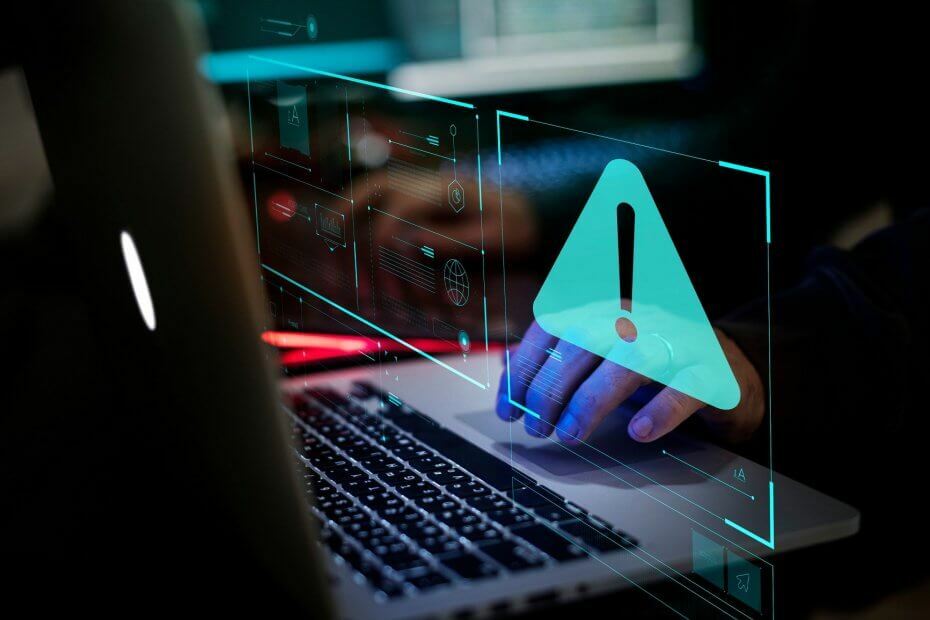
Denne software holder dine drivere kørende og holder dig dermed beskyttet mod almindelige computerfejl og hardwarefejl. Tjek alle dine chauffører nu i 3 nemme trin:
- Download DriverFix (verificeret downloadfil).
- Klik på Start scanning for at finde alle problematiske drivere.
- Klik på Opdater drivere for at få nye versioner og undgå systemfejl.
- DriverFix er downloadet af 0 læsere denne måned.
Hvis du er en Windows 10 bruger, er der stor sandsynlighed for, at du er stødt på en eller flere opdateringsfejl.
Der er så mange af dem, der er arven fra de tidligere Windows-iterationer, ligesom den med fejlkoden 8024afff.
Tilsyneladende dette fejl forhindrer download af visse sikkerhedsrettelser, men tyngdekraften er det ikke så svært at overvinde. Selvfølgelig skal du stadig udføre nogle fejlfindingstrin.
Hvis du ikke er i stand til at løse det på egen hånd, skal nedenstående løsninger være til nytte.
Hvordan løser jeg opdateringsfejl 8024afff i Windows 10?
- Kør Windows Update-fejlfinding
- Brug batch-scriptet til at genstarte opdateringstjenester
- Installer opdateringer manuelt
1: Kør Windows Update-fejlfinding
Sammenlignet med tidligere Windows-iterationer har Windows 10 mere end en gyldig indbygget fejlfinding, der stort set dækker ethvert problem, der kan opstå.
I den flok forskellige standardfejlfindingsprogrammer er den, der sandsynligvis er mest brugt, Windows Update-fejlfinding, hovedsagelig da opdateringsfejlene er ret almindelige.
Når du har kørt det, skal dette værktøj give dig mulighed for at adressere de mest enkle stop i Windows Update-funktionen ved at genstarte de relaterede processer og opdatere opdateringsproceduren.
Hvis du ikke er sikker på, hvordan du kører det, skal du følge disse trin:
- Skriv i Windows-søgefeltet Fejlfinding og åbn Fejlfinding fra listen over resultater.
- Udvide Windows Update-fejlfinding og klik på Kør fejlfindingsværktøjet knap.

- Følg instruktionerne, indtil problemet er løst.
- Prøv at opdatere igen.
2: Brug batch-scriptet til at genstarte opdateringstjenester
Når det kommer til opdatering af problemer, peger alt mod dedikerede systemtjenester og den mappe, hvor de downloadede opdateringer er gemt.
Nu er der en måde at bruge kommandoprompt og køre en overflod af kommandoer for at nulstille opdateringstjenesterne og gendanne mappen Software Distribution.
Der er dog også en brugerdefineret batchfil, der gør det for dig.
Du kan downloade denne batchfil eller oprette den alene ved at følge trinene i denne artikel. Hvis du er tilbøjelig til førstnævnte, skal du følge disse trin:
- Hent batchfilen her.
- Gemme filen.
- Højreklik på batch-scriptet, og vælg at Kør det som administrator.
- Når processen er afsluttet, skal du prøve at opdatere igen.
3: Installer opdateringer manuelt
Endelig, med hensyn til mindre kumulative sikkerhedsopdateringer og patches, kan du altid navigere til Microsofts dedikerede websted kaldet Microsoft Update Catalog og downloade dem der.
Når du har fået en individuel opdatering, der forårsagede 8024afff-fejlen via OTA-opdateringsprotokollen, kan du installere den ligesom enhver anden eksekverbar fil.
- Trykke Windows-tast + I for at åbne appen Indstillinger.
- Vælge Opdatering og sikkerhed.

- Klik for at se efter opdateringer og skrive identifikationskoden for den urolige opdatering ned.
- Naviger til Microsoft Catalog ved hjælp af Edge. Det ser ud til, at Microsoft modigt blokerede adgangen til andre browsere.
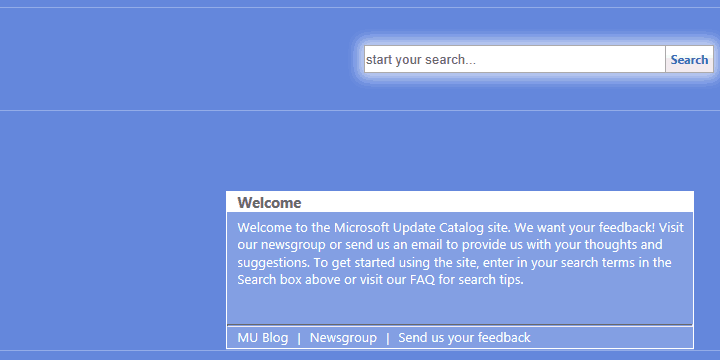
- Skriv søgefeltet i søgefeltet identifikationskode og tryk på Gå ind.
- Download og installer opdateringen, og genstart din pc.
Følg disse instruktioner for at identificere den foruroligende opdatering og installere den manuelt:
Det er det. Hvis du har en alternativ løsning på dit sind eller spørgsmål vedrørende dem, vi har leveret, opfordrer vi dig til at fortælle os det i kommentarfeltet.
- Hvordan løser jeg problemer med Windows Update?
Du skal starte med at bruge Windows Update-fejlfinding. Hvis det ikke virker, kan du besøge vores Windows Update-fejlhub for at fejlfinde og løse problemet.
Ofte stillede spørgsmål
Det Windows Update-fejl 8024afff opstår, når du prøver at opdatere Windows 10, og det forhindrer download af visse sikkerhedsrettelser. Tyngdekraftsmæssigt er det ikke så svært at overvinde.
Kør Windows Update-fejlfinding, brug batch-scriptet til at genstarte opdateringstjenesterne, og installer opdateringerne manuelt. Hvis det lyder for kompliceret, brug vores trin-for-trin guide til løsning af denne fejl.
Du skal starte med at bruge Windows Update-fejlfinding. Hvis det ikke virker, kan du besøge vores Windows Update-fejlhub for at fejlfinde og løse problemet.

![FIX: Windows Hej fungerer ikke efter opdatering [Driverproblemer]](/f/596a1583e229b573ea596f428e169202.jpg?width=300&height=460)
